Help_help_help ウィルスを除去する (チュートリアル) - リムーバルガイド
Help_help_helpウイルス削除方法
Help_help_help ランサムウェア・ウィルスとは?
Help_help_help ランサムウェアは何を隠しているの?
端末に Help_help_help ウィルスが現れたら、悪いお知らせをしなければなりません。Cerber の最新版に感染したということです。昨年末、Cerber の作成者は仮想コミュニティにまた別のプレゼントを落としていきました。それが Red Cerber です。クリスマスと新年の休暇期間に、無法者がウィルスの看板を塗り替えました。このような外面上の変更の他に、ソース・コードにも若干の修正がなされています。その結果、この行為がウィルスをかつてないほどに破壊的なものにしたのです。登場以来、このランサムウェアは世界的なサイバー感染に発展しました 。どんなに警戒を怠らないネット市民であっても、もはやウェブ上では安全と感じることはないでしょう。しばらく控えめにした後、この侵略者は突風と共に戻ってきました。Cerber は改ざんされた身代金メッセージを表示するだけでなく、その配布チャンネルも補給してきました。有名な Rig エクスプロイト・キット を使う他に、別のマルウェアをコレクションに加えました。Nemucod です。Cerber は活動的で常に更新され続けているというのが事実ではありますが、それに対抗する方法もあります。以下の記事には、Help_help_help ウィルスの除去方法について詳しい情報が載せてあります。時間を無駄にせず、例えば FortectIntego や Malwarebytes のようなサイバー・セキュリティ・アプリを起動して、このウィルスを消去してしまいましょう。
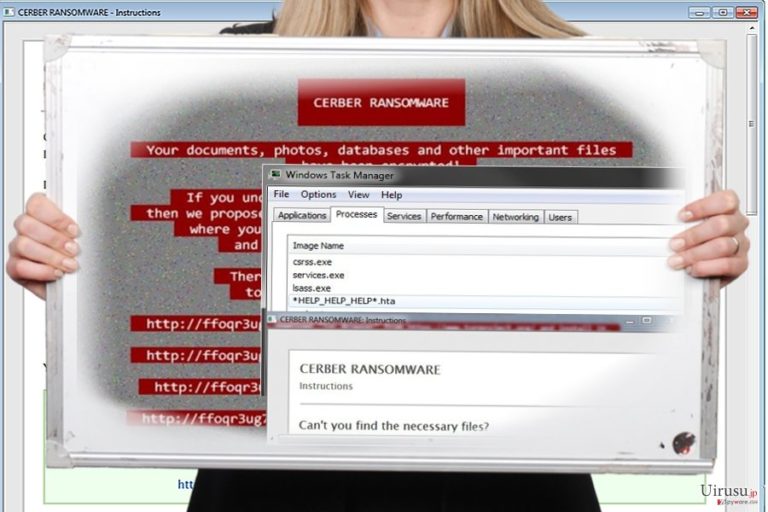
このウィルスが急速に進化する間も、仮想コミュニティでは既に Cerber マルウェアの 5 つのバージョンにより続け様に攻撃を受けてきました。最初に、通常のランサムウェアとして現れましたが、この時は被害者の PC を完全に麻痺させるためにはシステムの再起動が必要でした。次に、ハッカーたちは音声メッセージを追加して、ネット市民をさらに怯えさせました。Cerber は複雑な RSA-2048 暗号化手法によってファイルを暗号化し、被害者には別の手法でデータを復元するチャンスもほとんど残さないことも確認されました。このマルウェアのもう 1 つの主力となるのが、信頼性の高いスパム・メールを装うことができるということです。ユーザーは請求書た税金の支払に関するメッセージで警告を受け、急いで添付ファイルを開くと、パンドラの箱から解き放たれた仮想の悪魔に気付くわけです。最後に、Red Cerber が投入されました。面白いことに、最新版ではシャドウ・ボリュームを削除しなくなりました。Help_help_help ランサムウェアについて言えば、これは以前のバージョンの更新版として動作しています。IT セキュリティの専門家がこのような名前を付けたのは、*HELP_HELP_HELP*.hta をシステムに残すからです。以前に使用された help decrypt.txt ファイルの代わりに、現在全てのデータ復元ガイドは HELP_HELP_HELP[任意の文字].hta ファイルに格納されています。
他に何か変更点は?
収益を得たいという欲望に掻き立てられて、ランサムウェアの開発者はその配布戦略 にも変更を加えてきました。感染している JavSciprt や PDF 添付ファイルを伴った何百万ものスパム・メールを通じて仮想コミュニティを攻撃するだけでなく、HELP_HELP_HELP ランサムウェアのサイバー犯罪者たちは Rig エクスプロイト・キットの使用に注目を移しました 。旧型のソフトウェアもハッカーたちの悪い振舞いに一役買っています。さらに、Cerber と Nemucod エクスプロイト・キットの開発者が手を組んで、攻撃の規模を拡大したことも判明しました。さらに、詐欺師たちが Cerber をサービスとしてのランサムウェア (RaaS) に改造したことも最近明らかにされました。Nemucod の最新版は一部のアンチウィルス・ユーティリティでは JS/Nemucod.GE!Eldorado として検出されますが、これがこのマルウェアを cer.jpg ファイルに入れて配布しているのです。このファイルがシステムに入り込むと、その姿が実行ファイルに変わります。HELP_HELP_HELP のハイジャックに遭っても、このマルウェアに対処する方法はまだあります。今すぐに HELP_HELP_HELP を除去しましょう。
HELP_HELP_HELP マルウェアを取り除く
ランサムウェアと言えば、時間が重要な要因の 1 つです。時間を無駄にしないで、ウィルスを消去してください。そのためには、アンチスパイウェア・アプリをインストールして HELP_HELP_HELP ウィルスを除去する必要があります。ウィルスを完全に撲滅するためには、ソフトウェアを更新する必要があります。HELP_HELP_HELP の除去を完了するのに何か問題に遭遇したら、下記記載のガイドをお読みください。通常のモードの場合、ウィルスによってシャットダウンされる可能性があるため、Safe Mode に入ってからマルウェアの除去プログラムを実行する必要があります。現時点ではまだ公式なデクリプタはリリースされていませんが、おまけでお付けする復元のヒントが役に立つかも知れません。
手動 Help_help_helpウイルス削除方法
ランサムウェア: セーフモードにおける手動によるランサムウェアの駆除
Safe Mode に入ってウィルス除去ユーティリティを有効にする。
重要です! →
一般的な PC ユーザーの方には手動による駆除ガイドはやや難しく感じられるかもしれません。正しく実行するためには IT に関する詳しい知識が求められ (重要なシステムファイルが削除され、あるいは破損した場合、Windows 全体の感染に繋がる恐れがあります)、さらに完了までに何時間もかかる場合があります。そこで、上述の自動的なメソッドの使用を強くお勧めします。
ステップ 1。「セーフモードとネットワーク」に移動する
手動によるマルウェアの駆除はセーフモード環境で行うのが最適です。
Windows 7 / Vista / XP
- スタート > シャットダウン > 再起動 > OK の順にクリックします。
- PC がアクティブになったら「詳細ブートオプション」ウィンドウが表示されるまで F8 ボタンを複数回押します (機能しない場合は F2、F12、Del などを押してみてください – マザーボードのモデルにより異なります) 。
- リストでセーフモードとネットワークを選択します。

Windows 10 / Windows 8
- スタートボタンをクリックして設定を選択します。

- スクロールダウンして更新とセキュリティを選択します。

- ウィンドウの左側で回復を選択します。
- 今度はスクロールダウンしてPCの起動をカスタマイズするを見つけます。
- 今すぐ再起動をクリックします。

- トラブルシューティングを選択します。

- 詳細オプションに移動します。

- スタートアップ設定を選択します。

- 再起動を押します。
- ここで 5 を押すか、5) セーフモードとネットワークを有効にするをクリックします。

ステップ 2. 怪しいプロセスをシャットダウンする
Windows タスクマネージャーはバックグラウンドで稼働しているプロセスをすべて表示できる便利なツールです。マルウェアがプロセスを実行している場合は、それをシャットダウンしなければなりません:
- キーボードの Ctrl + Shift + Esc を押して Windows タスクマネージャーを開きます。
- 詳細をクリックします。

- バックグラウンドプロセスセクションまでスクロールダウンし、怪しいものを探します。
- 右クリックしてファイルの場所を開くを選択します。

- プロセスに戻り、右クリックしてタスクの終了を選択します。

- 有害なフォルダのコンテンツを削除します。
ステップ 3. プログラムスタートアップをチェックする
- キーボードで Ctrl + Shift + Esc を押して Windows タスクマネージャーを開きます。
- スタートアップタブに移動します。
- 怪しいプログラムの上で右クリックして無効化を選択します。

ステップ 4. ウィルスファイルを削除する
PC の中で、あちらこちらにマルウェア関連のファイルが見つかることがあります。以下はその見つけ方のヒントです:
- Windows の検索ボックスにディスククリーンアップと入力して Enter を押します。

- クリーンアップするドライブを選択します (既定により C: がメインのドライブで、有害なファイルはここにありそうです)。
- 削除するファイルリストをスクロールして以下を選択します:
Temporary Internet Files
Downloads
Recycle Bin
Temporary files - システムファイルのクリーンアップを選択します。

- 他にも以下のフォルダ内に隠れている有害なファイルを探してみてください (Windows 検索ボックスで以下のエントリを入力して Enter を押します):
%AppData%
%LocalAppData%
%ProgramData%
%WinDir%
終了したら、PC を通常モードで再起動します。
System Restore を使用して Help_help_help を削除
System Recovery も help_help_help ウィルスに対峙する時に選択できる手法の 1 つです。
-
手順 1: Safe Mode with Command Prompt へコンピュータを再起動
Windows 7 / Vista / XP- Start → Shutdown → Restart → OK をクリック.
- コンピュータがアクティブ状態になったら、 Advanced Boot Options ウィンドウが表示されるまで、 F8 を何度か押下します。
-
リストから Command Prompt を選択

Windows 10 / Windows 8- Windows ログイン画面で Power ボタンを押下します。 その後、キーボードの Shift を押し続け、 Restart をクリックします。.
- ここで、 Troubleshoot → Advanced options → Startup Settings を選択し、最後に Restart を押下します。
-
コンピュータがアクティブ状態になったら、 Startup Settings ウィンドウの Enable Safe Mode with Command Prompt を選択します。

-
手順 2: システムファイルと設定の復元
-
Command Prompt ウィンドウが表示されたら、 cd restore を入力し Enter をクリックします。

-
ここで rstrui.exe を入力し、もう一度 Enter を押下します。.

-
新しいウィンドウが表示されたら、 Next をクリックし、Help_help_help が侵入する前の復元ポイントを選択します。選択後、 Next をクリックします。


-
ここで Yes をクリックし、システムの復元を開始します。

-
Command Prompt ウィンドウが表示されたら、 cd restore を入力し Enter をクリックします。
おまけ: データの復元
上記のガイドは PC から Help_help_help を除去するために役立つはずです。暗号化されたファイルを復元するには、uirusu.jp のセキュリティ専門家が用意した詳しいガイドを使用されることをお勧めします。ファイルが Help_help_help によって暗号化された場合、それらを復元する方法はいくつかあります。
Data Recovery Pro をインストールする価値はあるの?
ウィルスのリサーチャーが現在も Red Cerber および Help_help_help のデクリプタに取り組み中であるため、別のソリューションを探した方がよいでしょう。この点においては、次のプログラムもオプションの 1 つに入れることができます。
- Data Recovery Pro をダウンロード;
- Data Recovery のセットップの手順に従い、プログラムを PC にインストールします。
- 起動後、PC をスキャンして Help_help_help ランサムウェアにより暗号化されたファイルを探します。
- それらを復元します。
Shadow Explorer 方式
Red Cerber はシャドウ・ボリューム・コピーを削除しないようになりましたので、暗号化されたファイルの復元に立ち上がるチャンスと言えます。
- Shadow Explorer をダウンロードします (http://shadowexplorer.com/)。
- Shadow Explorer セットアップ・ウィザードに従い、PC にこのアプリケーションをインストールします。
- プログラムを起動し、左上コーナーのドロップダウン・メニューを開いて、暗号化されたデータのあるディスクを選択します。どのようなフォルダがあるか、チェックしてください。
- 復元したいフォルダの上で右クリックし、“Export” を選択します。復元先の場所も選択することができます。
最後に、クリプト・ランサムウェアから身を守るよう、常に気をつけてください。Help_help_help やその他のランサムウェアからコンピュータを守るためには、 FortectIntego や SpyHunter 5Combo Cleaner 、 Malwarebytes などの評価が高いアンチスパイウェアを使用してください
あなたにおすすめ
政府のスパイ行為を許してはいけません
政府は利用者のデータの追跡あるいは市民へのスパイ行為に関しては多くの問題を抱えています。そこで、このことを考慮に入れて、怪しい情報収集の行いについて学びましょう。インターネット上では完全匿名にすることにより、迷惑な政府系の追跡行為を避けましょう。
オンラインにアクセスするために違うロケーションを選択し、特定のコンテンツ制限もなく、オンラインに接続して欲しいものにアクセスする時、別の場所を選択することができます。 Private Internet Access VPN を使用すると、ハッキングされるリスクがなく、簡単にインターネット接続をお楽しみいただけます。
政府の他の迷惑な当事者によりアクセス可能な情報をコントロールし、スパイ行為を受けずにオンラインサーフィンをお楽しみください。不法行為に関与しておらず、また自分のサービス、プラットフォームのセレクションを信頼していたとしても、自分自身の安全性を常に疑い、 VPN サービスを使用して予防的措置を講じておきましょう。
マルウェアの攻撃に遭った場合に備えて、バックアップファイルを作りましょう
コンピュータを使用していると、サイバー感染や自分のうっかりミスによりいろいろなものを失くして困ることがあります。マルウェアによって生じるソフトウェアの問題や暗号化による直接的なデータの損失から端末の問題や恒久的なダメージに繋がる恐れがあります。そんな時に適切な 最新のバックアップ があれば、そのような場面に遭遇しても簡単に元通りに回復して仕事に戻れます。
端末に何か変更を加えたらバックアップを取っておけば、マルウェアが何かを変更したり端末の問題が原因でデータの破壊やパフォーマンスの低下が発生した時点に戻すことができるため、バックアップの作成は不可欠です。元に戻せる機能を利用して、日常の、あるいは毎週ごとの習慣としてバックアップを取るようにしましょう。
なにか重要なドキュメントやプロジェクトの前のバージョンを取ってあれば、ストレスや障害も防げます。マルウェアが突如として現れた場合に大変便利です。システム復元には Data Recovery Pro をぜひご利用ください。







